Nội dung Mục lục
Trong bài viết này, Thủ thuật phần mềm sẽ hướng dẫn các bạn cách đặt nickname trong Facebook Messenger nhanh chóng.
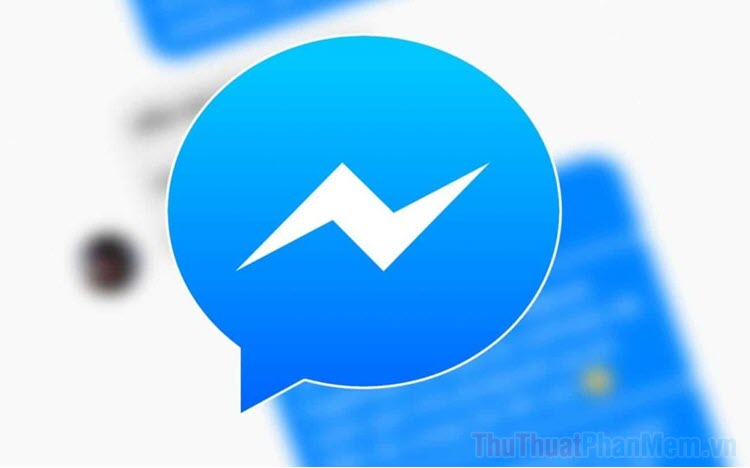
1. Cách đặt nick Facebook Messenger trên điện thoại
Đối với Facebook Messenger trên điện thoại, bạn có thể đổi nickname trực tiếp bên trong phần mềm Messenger (nhắn tin). Để đổi nickname trên Facebook Messenger, bạn thực hiện như sau:
Bước 1: Đầu tiên, bạn tiến hành mở cuộc trò chuyện muốn đổi nickname. Sau đó bạn bấm vào Tên Trong cuộc trò chuyện, bây giờ hãy chọn mục Tên nick.
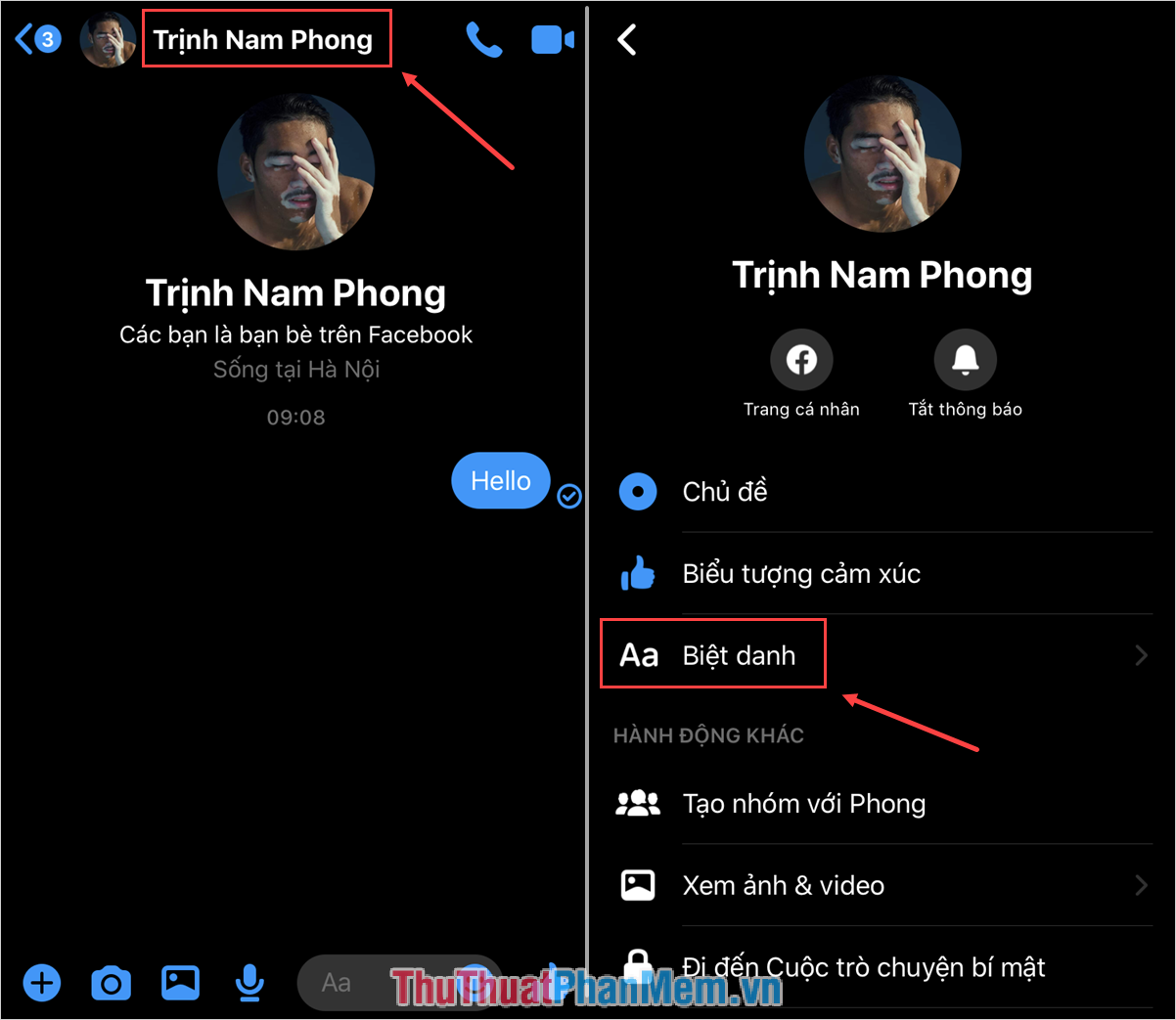
Bước 2: Tiếp theo nhấn vào người mà bạn muốn đổi nickname, bạn có thể đổi nickname cho mình hoặc cho bạn bè. Cuối cùng, bạn chỉ cần nhập tên của mình và nhấn Cứu Vậy là xong, bạn cũng có thể chọn thêm các biểu tượng, ký tự đặc biệt để trông bắt mắt hơn.
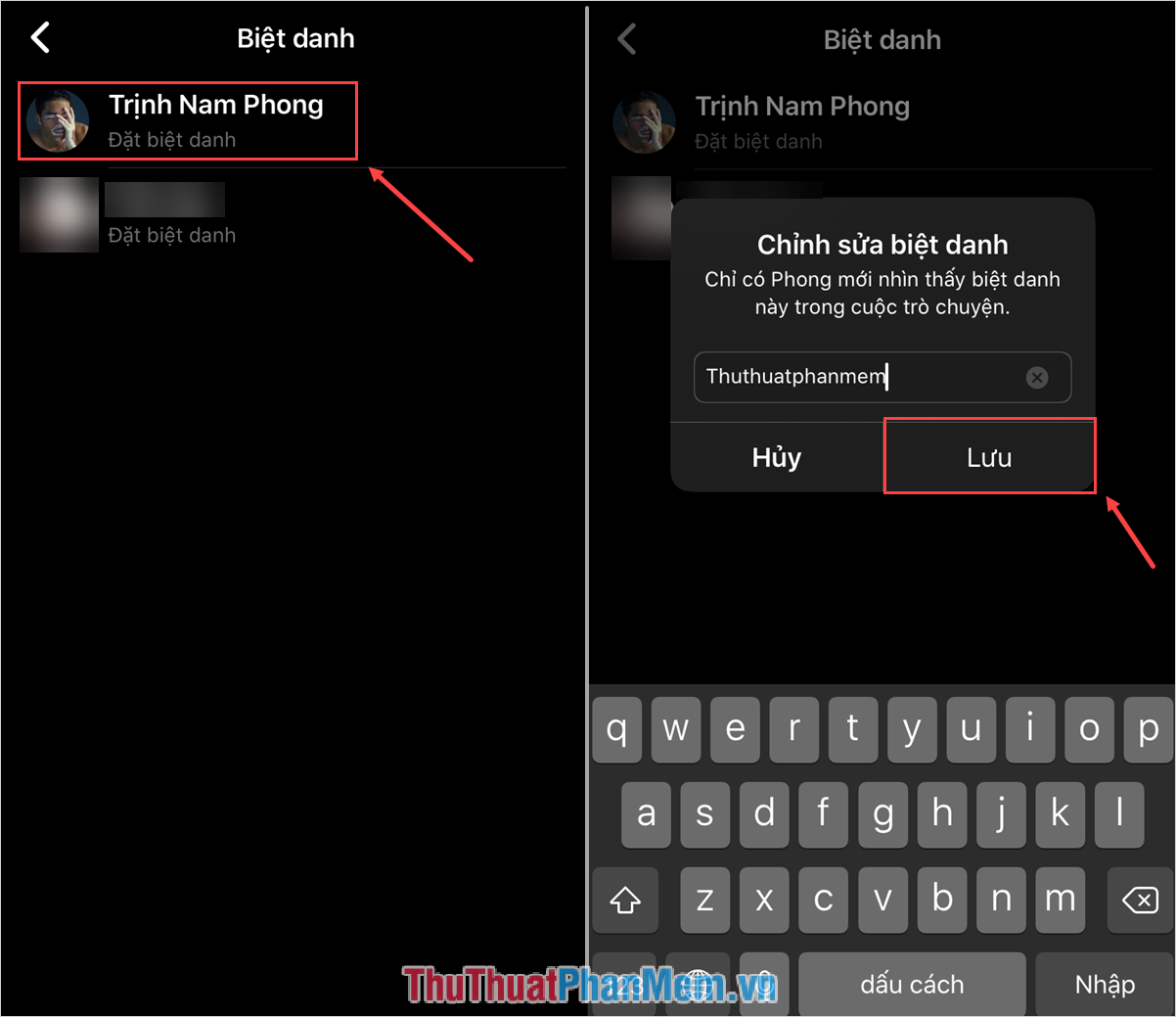
Và đây là thành quả của chúng ta sau khi đổi nick trên Facebook Messenger!
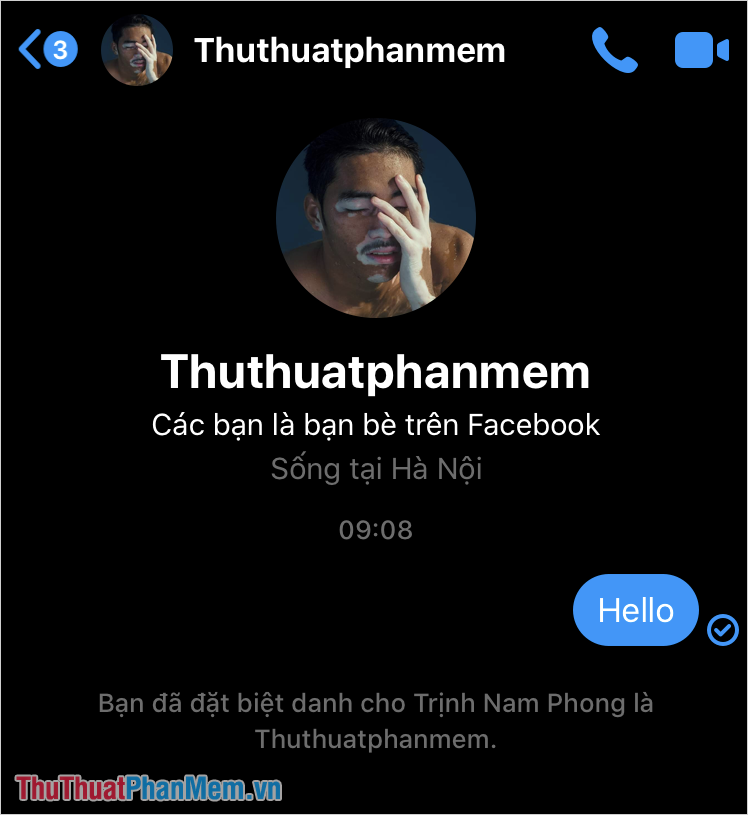
2. Cách đặt nick Facebook Messenger trên máy tính
Đối với nền tảng Facebook Messenger trên máy tính, việc đặt nickname sẽ có phần phức tạp và nhiều thao tác hơn trên điện thoại. Để đặt biệt danh trên Facebook Messenger, bạn tiến hành như sau:
Bước 1: Đầu tiên, bạn chọn mục Tin nhắn và chọn phần Xem tất cả trong Messenger để mở Facebook Messenger.
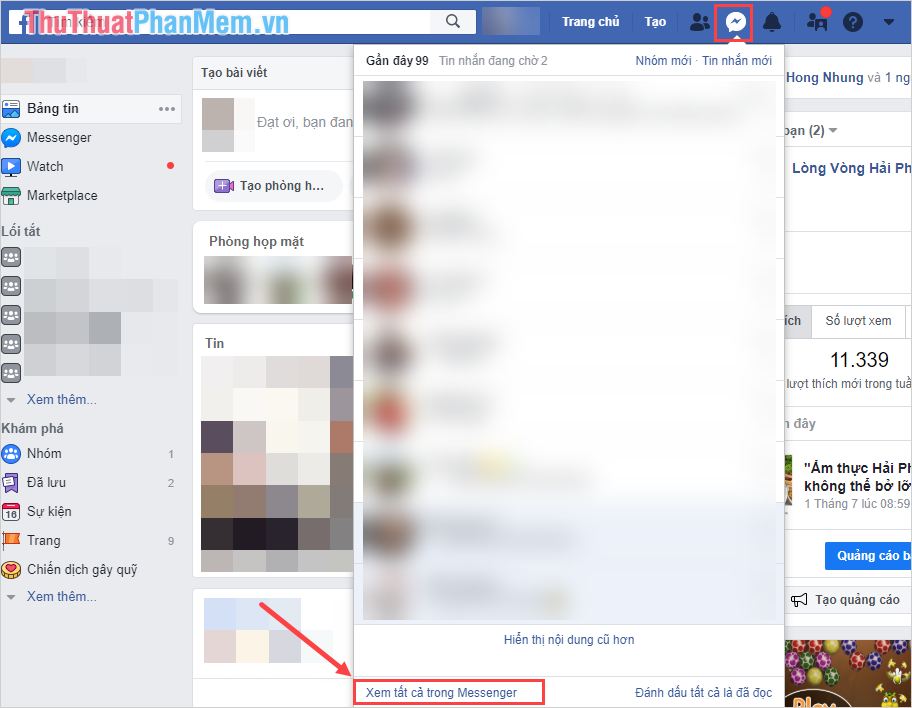
Bước 2: Sau đó bạn chọn mục Chỉnh sửa biệt danh để thay đổi biệt hiệu của những người trong cuộc trò chuyện.
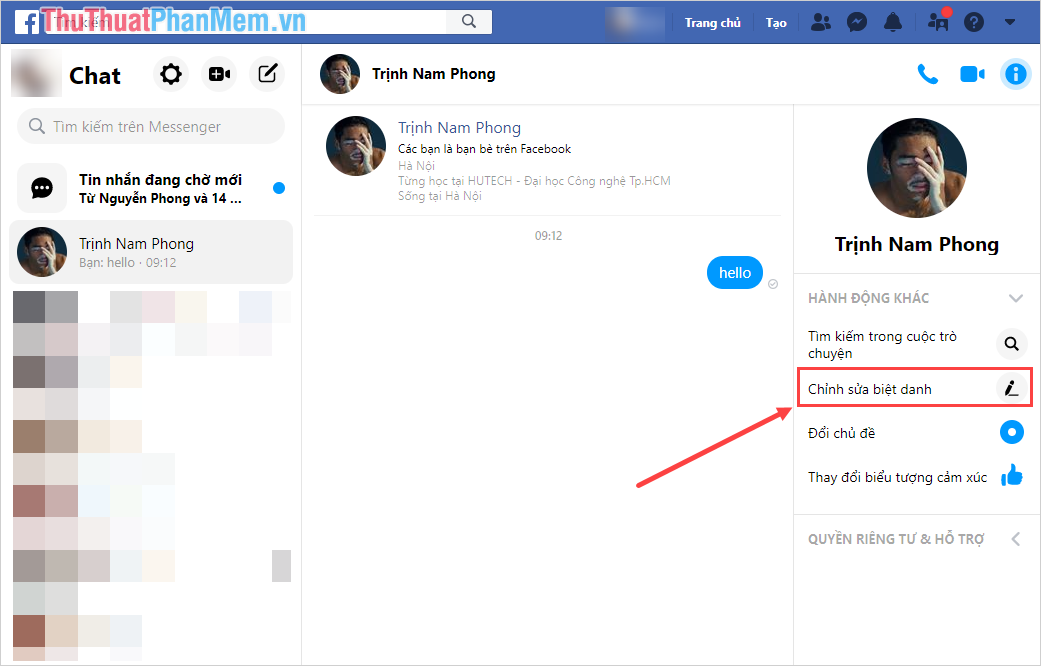
Bước 3: Tiếp theo, chọn người bạn muốn đặt biệt danh.
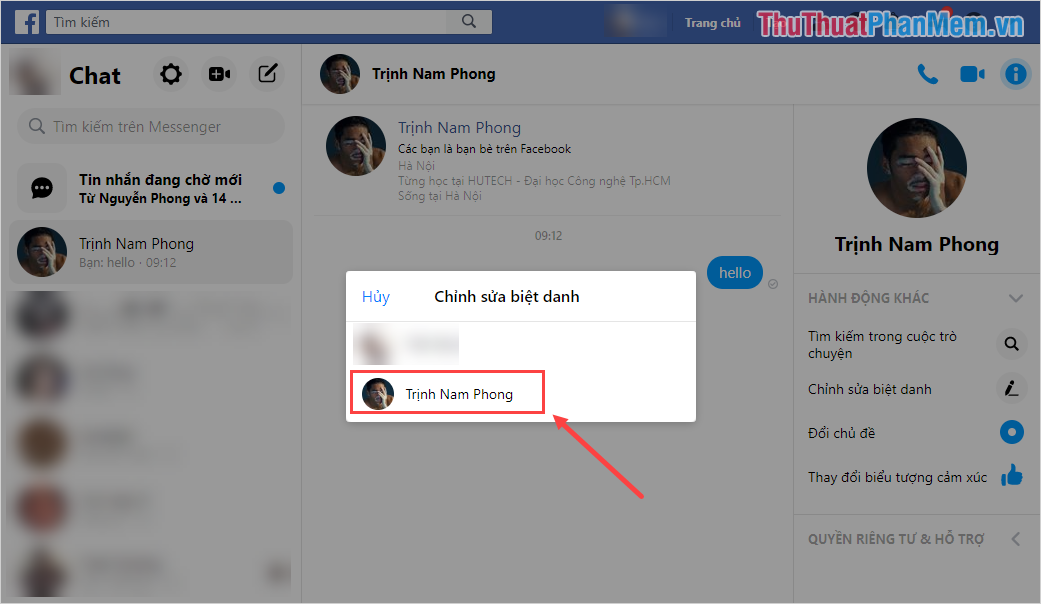
Bước 4: Cuối cùng, bạn tiến hành đặt biệt danh cho mọi người và nhấn Cứu hoàn thành.
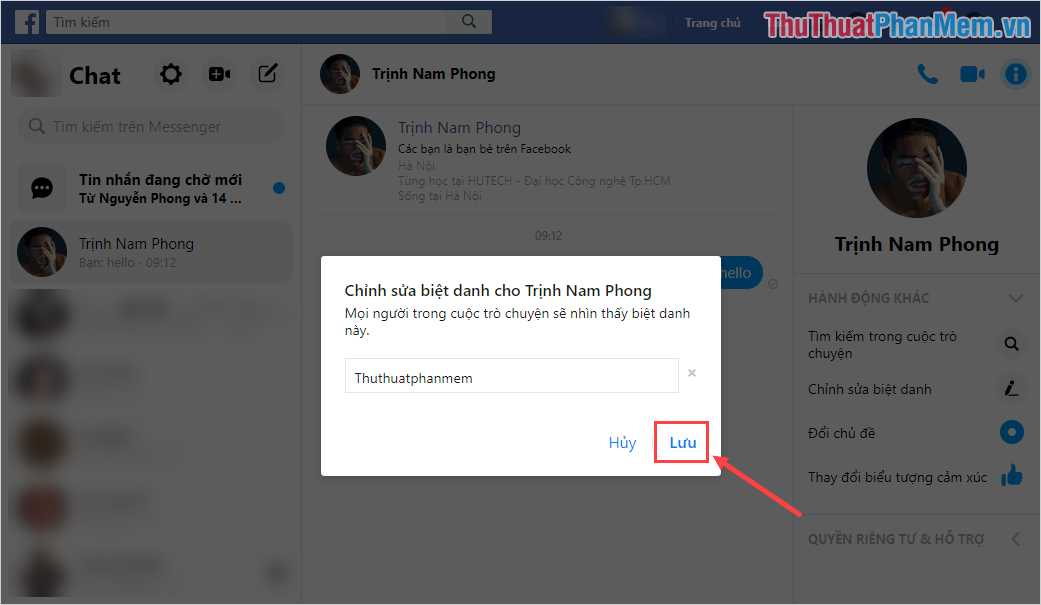
Bước 5: Khi đặt nickname xong bạn sẽ nhận được thông báo như hình bên dưới.
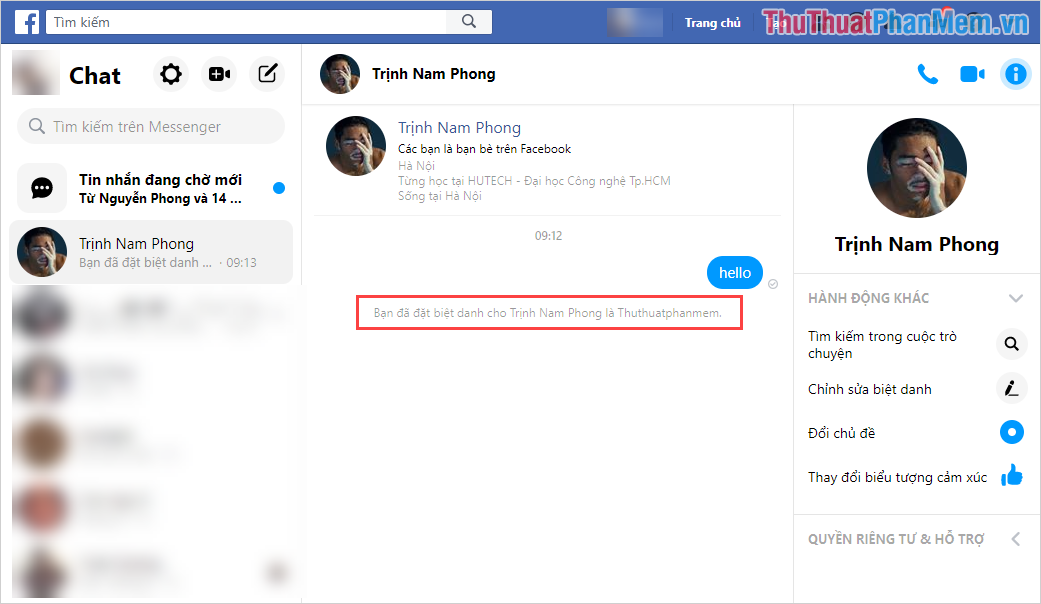
Từ bây giờ, bạn sẽ thấy tên của những người khác trong các cuộc trò chuyện dưới dạng Biệt hiệu thay vì tên thật của họ trên Facebook.
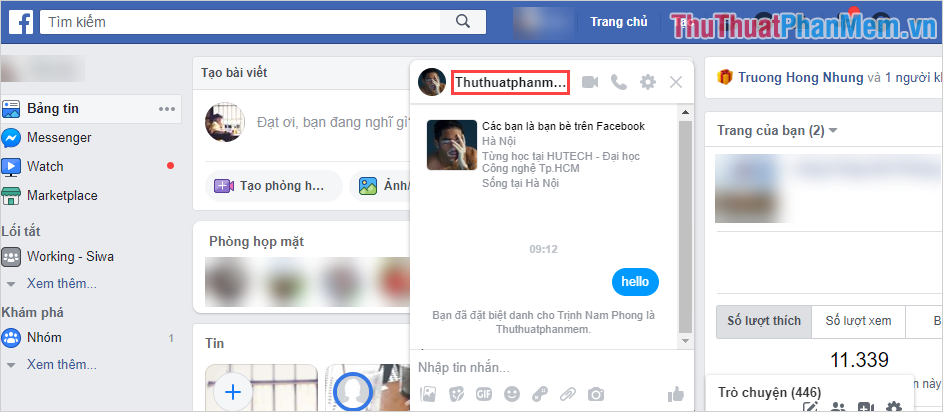
Trong bài viết này, Thủ thuật phần mềm đã hướng dẫn các bạn cách đặt nick trong Facebook Messenger nhanh chóng và hiệu quả. Chúc may mắn!

